
Som mange Bethesda-spill er modding en av de store trekkene til spill som Skyrim og Fallout 4 på PC-en. Nexus Mod Manager er en av de beste måtene å installere mods på favorittspillene dine, og vi er her for å vise deg hvordan du bruker det.
Nexus Mod Manager støtter faktisk mange andre spill også, inkludert The Witcher-spill, Dragon Age, Dark Souls og andre Fallout- og Elder Scrolls-spill, så du bør kunne tilpasse instruksjonene for alle andre spill Nexus Mod Manager støtter. Vi bruker Fallout 4 i dagens eksempel.
Slik aktiverer du modding i Fallout 4
Selv om du bruker Nexus Mod Manager, må du fremdeles utføre en rask justering av Fallout 4s spillfiler før den godtar modiene du installerer. (Andre spill, som Skyrim, krever ikke denne justeringen, og du kan hoppe til neste avsnitt).
Først navigerer du til Fallout 4-mappen i dokumentkatalogen. Du finner den under
C: \ Brukere \ DITT NAVN \ Dokumenter \ Mine spill \ Fallout4
.
Dobbeltklikk på
Fallout4Prefs.ini
filen for å åpne den i standard teksteditor. Den åpnes i Windows Notisblokk med mindre du har installert en annen tekstredigerer som
Notisblokk ++
.
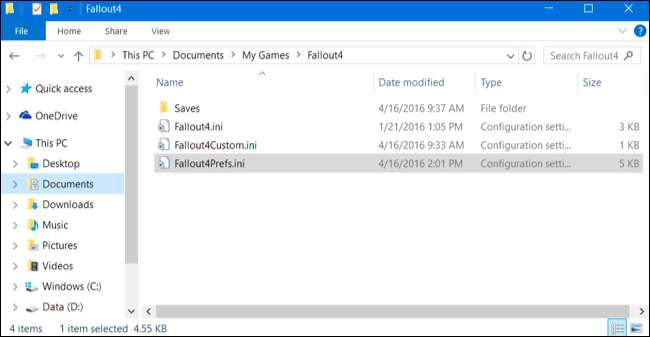
Rull ned til bunnen av tekstfilen, så ser du en
[Launcher]
seksjon. Legg til følgende linje under den:
bEnableFileSelection = 1
Klikk Fil> Lagre for å lagre filen, og lukk deretter Notisblokk.
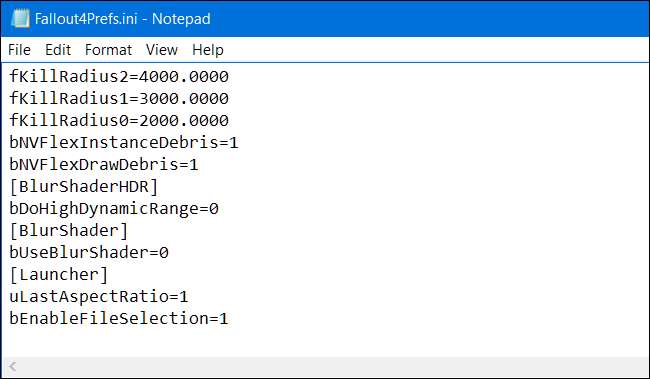
Dobbeltklikk på
Fallout4Custom.ini
filen for å åpne den i standard teksteditor. Legg til følgende linjer på slutten av filen:
[Archive] bInvalidateOlderFiles = 1 sResourceDataDirsFinal =
Klikk Fil> Lagre for å lagre filen, og lukk deretter Notisblokk. Fallout 4 vil nå godta og bruke modene du installerer.
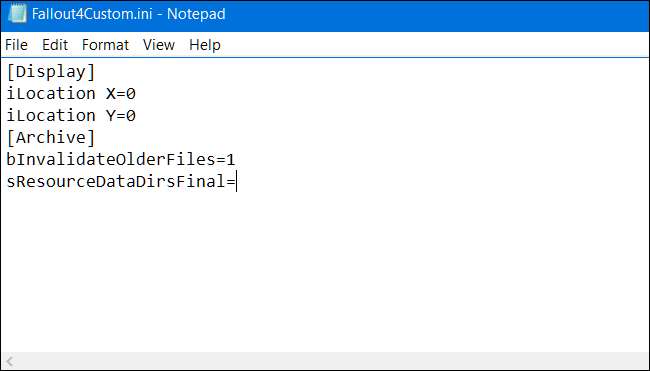
Slik installerer og konfigurerer du Nexus Mod Manager
Det er mulig å installere mods manuelt for mange spill, eller bruke Steams innebygde verksted (for spill som støtter det). Vi anbefaler imidlertid å bruke Nexus Mod Manager-verktøyet for å gjøre denne prosessen enklere og redusere risikoen for at du går i stykker når du installerer et mod.
nedlasting Nexus Mod Manager og installer den på PCen. Hvis du ennå ikke har en Nexus Mods-konto, blir du informert om at du må registrere deg for en gratis konto for å laste den ned. Du blir bedt om å registrere deg for et betalt supportermedlemskap under påmeldingsprosessen, men du kan bare bla ned til bunnen av siden og klikke "Opprett konto" for å fortsette.
Start Nexus Mod Manager etter at du har installert den, og den vil søke på PC-en din etter spill. Hvis du har installert Fallout 4, finner den den. Bare klikk på haken for å bekrefte at Fallout 4 er installert på det stedet og deretter klikke "OK".
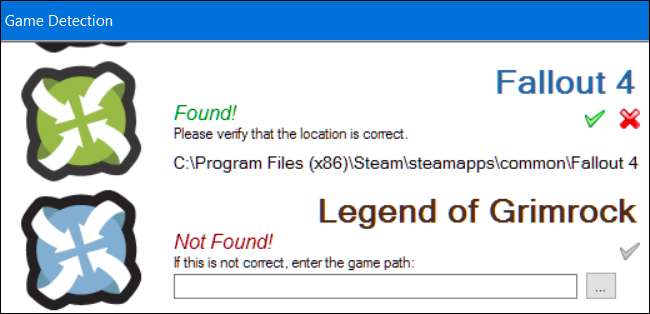
Velg "Fallout 4" i listen over installerte spill, og klikk "OK". Hvis du alltid vil bruke dette programmet til å administrere Fallout 4 mods, merker du av for "Don't ask me next time".
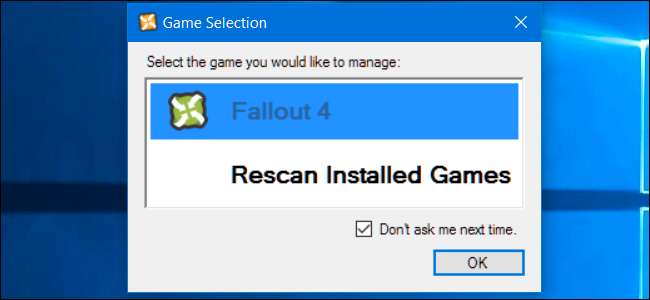
Du blir informert om at du må sette opp banene der Nexus Mod Manager vil lagre modrelaterte filer. Klikk på “OK” for å fortsette, og du får opp et Fallout 4 Setup-skjermbilde. Som standard lagrer Nexus Mod Manager disse filene under
C: \ Games \ Nexus Mod Manager \ Fallout4
.
Det er et problem med disse standardmappeinnstillingene. Det fungerer ikke med mindre du kjører Nexus Mod Manager som administrator. Hvis du kjører det normalt, vil du se en feilmelding om at Nexus Mod Manager ikke "kan få skrivetillatelser for" katalogen.
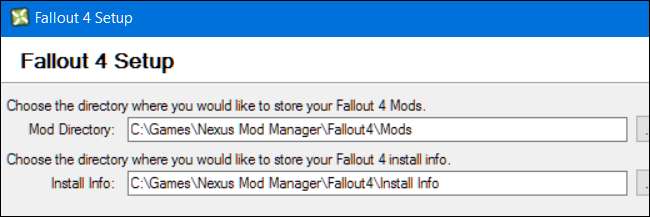
For å løse dette, sett mappestiene til noe lignende
C: \ Users \ YOURNAME \ Documents \ Nexus Mod Manager \ Fallout4
. Alternativt kan du beholde standardmappene og kjøre Nexus Mod Manager som administrator. For å gjøre dette, høyreklikk på snarveien til Nexus Mod Manager og velg "Kjør som administrator."
For å alltid kjøre den som administrator, høyreklikker du snarveien og velger "Åpne filplassering." Høyreklikk på snarveien "Nexus Mod Manager", velg "Egenskaper, klikk på" Kompatibilitet "-fanen, og aktiver avmerkingsboksen" Kjør dette programmet som administrator ". Klikk på “OK” for å lagre innstillingene dine, og Windows vil alltid starte Nexus Mod Manager med administratorrettigheter.
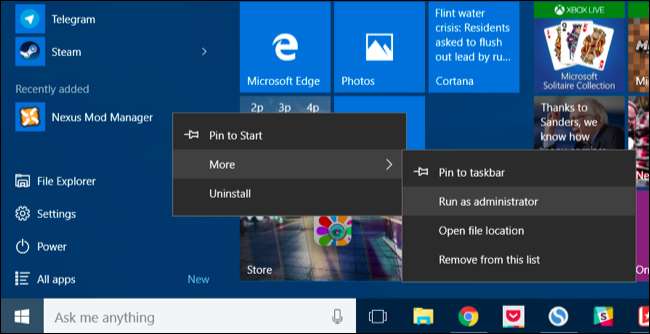
Slik installerer du Fallout 4 Mods
Du vil logge på Nexus Mod Manager med Nexus-kontoen din for enkel installasjon av mod. For å gjøre det, klikk på profilikonet ved siden av "Du er ikke logget inn" nederst til venstre i Nexus Mod Manager-vinduet. Skriv inn Nexus Mods brukernavn og passord her.
Deretter ser du meldingen "Innlogget" her, og informerer deg om at du er logget inn.
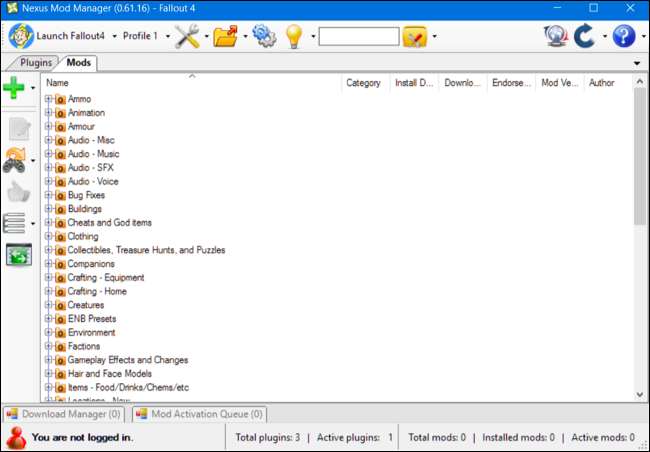
Du kan nå gå til Fallout 4 Mods kategoriside for å bla gjennom og søke etter tilgjengelige modi. Hvis du er logget på, ser du “[Name]s konto” øverst til høyre på hver webside. Hvis du ikke er det, klikker du på "Logg inn" -linken øverst til høyre på websiden.
Finn et mod du vil installere, og klikk på "Last ned (NMM)" -knappen for å laste ned modet med Nexus Mod Manager. Nettleseren din overleveres til Nexus Mod Manager-applikasjonen, som laster ned modet du valgte.
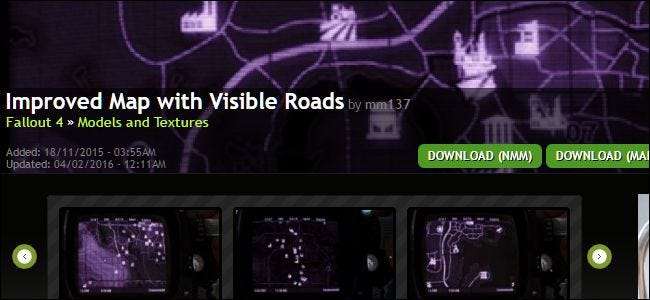
Nedlastingskoblingen øverst på siden til hvert mod vil laste ned den viktigste, nåværende versjonen av modet. Noen mods tilbyr imidlertid flere versjoner eller flere filer.
For å laste ned flere versjoner eller valgfrie filer et mod tilbyr, blar du ned på nedlastingssiden og klikker på "Filer" -fanen. Du ser de forskjellige filene moden tilbyr, sammen med forklaringer fra modforfatteren om hva de gjør. Klikk på "Last ned med manager" for å laste ned modfilene du ønsker.
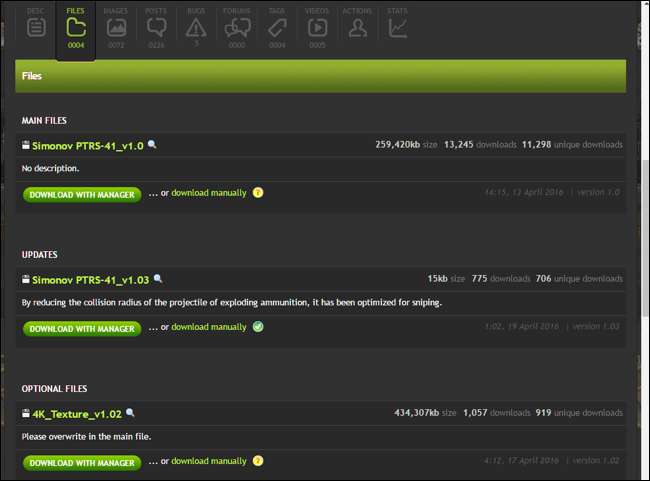
Når den er lastet ned og installert, finner du modet i listen, velger det og klikker på den grønne haken i sidefeltet for å aktivere det. Du kan klikke på den røde avbryterknappen som vises på dette stedet etterpå for å deaktivere et mod.
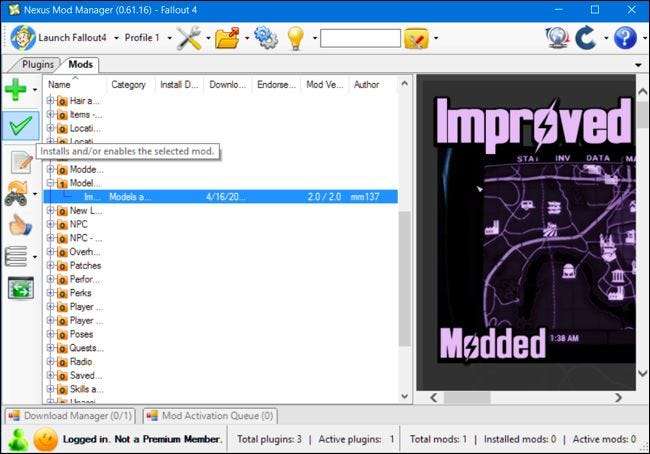
Noen mods vil lede deg gjennom en installasjonsprosess første gang du aktiverer dem. Du kan velge forskjellige alternativer, avhengig av mod. Gå gjennom installasjonsprosessen og velg ønskede alternativer for å aktivere modet.
For å endre disse alternativene senere, høyreklikk modet i Nexus Mod Manager-listen og velg "Reinstall Mod." Du får se de samme oppsettskjermbildene igjen.
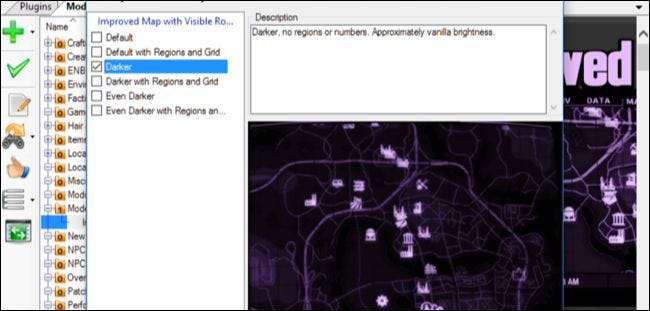
Nå er alt du trenger å starte Fallout 4. Du kan gjøre det ved å bruke "Launch Fallout4" -knappen øverst til venstre på skjermen eller bare starte den gjennom Steam normalt. Last ditt eksisterende spill eller lag et nytt - uansett, vil modsene du installerte umiddelbart tre i kraft.

For å deaktivere eller avinstallere et mod senere, lukker du Fallout 4 og åpner Nexus Mod Manager. Høyreklikk modet du vil deaktivere eller avinstallere, og velg "Deaktiver" for å deaktivere modet eller "Avinstaller og slett" for å fjerne modet fra systemet.
Du kan også klikke på innstillingsikonet øverst i Nexus Mod Manager-vinduet og bruke alternativene "Deaktiver alle aktive mods" eller "Avinstaller alle aktive mods" for å raskt deaktivere eller avinstallere alle aktive mods.
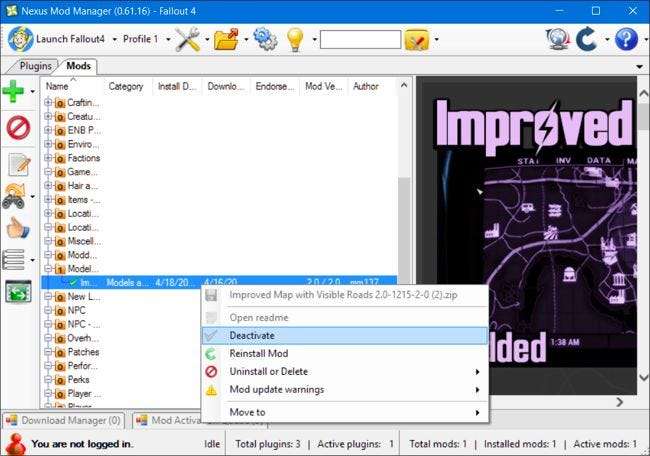
Hvordan konfigurere modbelastningsrekkefølgen (og hvorfor det betyr noe)
Ovennevnte prosess skal fungere perfekt hvis du bare bruker en mod. Men hvis du planlegger å installere flere mods, kan det hende du må tenke på bestillingen din.
Det er akkurat slik det høres ut. Fallout 4 vil laste inn mod en etter en, i den rekkefølgen du spesifiserer.
Hvis du har flere mods installert, kan noen av dem overskrive hverandres endringer. For eksempel kan du ha en “total overhaul mod” som finjusterer en stor mengde ting i spillet, inkludert alle våpnene. For det andre kan det hende du har en liten mod som gjør at et enkelt våpen fungerer på en bestemt måte. Hvis spillet laster den lille moden før den større moden, blir tweaks overskrevet av den totale overhalingsmodusen. For å ha den andre modfunksjonen, må den større totale overhalingsmodussen lastes inn først.
Dette gjelder bare mods som har plugins. Hvis du installerer et mod med et plugin, vises det i kategorien "Plugins", i tillegg til "Mods" -fanen. For å kontrollere lastrekkefølgen, klikk over til "Plugins" -fanen. Velg et mod du har installert, og klikk på pil opp og ned i venstre rute for å justere lastrekkefølgen. Informasjonen om "Masters" for et plugin forteller deg når et mod er avhengig av et annet mod. For eksempel, i skjermbildet nedenfor, avhenger “Homemaker - SK Integration Patch.esp” av Fallout4.esm, SettlementKeywords.esm og Homemaker.esm. Det må vises etter alle disse andre programtilleggene i listen. Nexus Mod Manager lar deg ikke flytte den over de andre programtilleggene i belastningsrekkefølgen din.
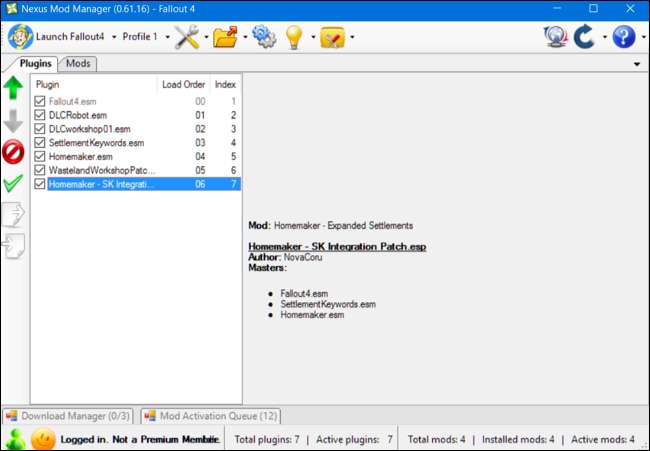
Det kan ta litt prøving og feiling for å få lastordren til å fungere slik du vil ha den. Noen modforfattere kan gi informasjon om anbefalt belastningsrekkefølge på modets nedlastingsside.
Hvis du vil ha litt ekstra hjelp, kan du prøve å bruke TYVEGODS , Load Order Optimization-verktøyet. Det fungerer ved å undersøke modiene dine og prøve å bestemme riktig rekkefølge slik at alle avhengigheter er oppfylt og at hver mod har maksimal innvirkning på spillet ditt. Det vil anbefale deg en lastordre du kan konfigurere i Nexus Mod Manager.
Hvordan håndtere modkonflikter eller "overskriver"
Det er en annen måte mods kan komme i konflikt med, og det er helt atskilt fra innlastingsrekkefølgen din. Noen ganger overskriver to mods de samme filene i spillet ditt, og du må bestemme hvilken du vil ha forrang. Vi bruker Skyrim her som et eksempel. Skyrim og Fallout 4 deler samme motor, og fungerer på samme måte.
Teksturpakker er et godt eksempel på dette. For eksempel Skyrim HD mod legger til over 2000 høyoppløselige teksturer i spillet, noe som gjør at det ser helt fantastisk ut. Men det er også mindre mods for spesifikke teksturer - som dette Ekte is og snø mod – som (noen ganger) ser enda bedre ut. La oss si at du vil erstatte det meste av spillet ditt med Skyrim HD-pakken, men vil ha isen og snøen fra Real Ice and Snow mod.
Først velger du Skyrim HD mod og aktiverer det, akkurat som du ville gjort med alle andre mod. Hvis du starter spillet på dette tidspunktet, vil du se at Skyrim HD-teksturer har blitt brukt. Så når du aktiverer Real Ice and Snow mod, får du denne meldingen:
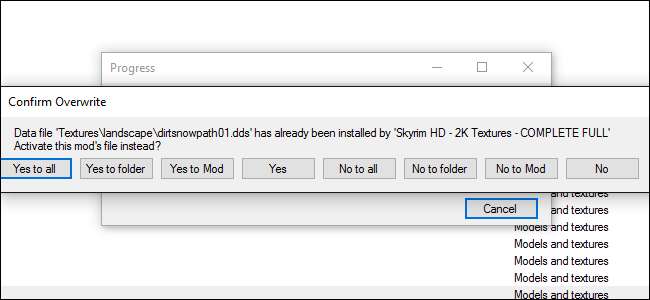
Dette skjer fordi du har to mods - Skyrim HD og Real Ice and Snow - som prøver å modifisere Skyrims snø- og istekstur. Hvis du vil Ekte is og snø , klikker du “Ja for alle” eller “Ja for mod” for å overskrive teksturene til Skyrim HD. Hvis du foretrekker Skyrim HD’s teksturer , vil du klikke "Nei for alle" eller "Nei for mod", og eventuelle motstridende teksturer fra Real Ice og Snow vil ikke bli brukt.
Du kan laste disse modene også i motsatt rekkefølge. Hvis du lastet inn Real Ice and Snow først, ville du få isen fra den moden, og bestemme om du skal overskrive den med Skyrim HD etter det faktum.
Hvis du installerer mange mods, anbefaler vi at du laster de større, spillfeie modene først som ditt "baselag" - i eksemplet ovenfor, det er Skyrim HD. Last deretter inn de mindre, mer spesifikke modene etter, og velg alltid "Ja til alle."
Jo flere mods du installerer, desto mer kompleks blir prosessen, og vi har bare skrapet overflaten her - det er mange mods som krever enda flere trinn utenfor Nexus Mod Manager for å fungere (som ENB eller grensesnittmodifikasjoner). Men jo mer du gjør det, jo mer blir det andre natur. Hvis du noen gang har spørsmål, kan du sjekke diskusjonsfanen på den krenkende modens Nexus-side - det er mye god info å hente, og utviklere er ofte ganske responsive.







